たくさん持っているなら MP3 PC に保存されている、移動したいトラックまたはその他のオーディオ メディア ファイル MP3 現在使用しているプレーヤーを使用する場合、実際にはそれを簡単に、またはほんの一瞬で行うことができます。しかし、持っている場合には、 アマゾンミュージックへ MP3 プレイヤー、それは可能ですか?
アマゾン・ミュージック の一つであります 最も人気のある音楽プラットフォーム メディアストリーミング業界で。提供されている有料プランには多くの特典があるため、加入者はすぐに加入することを疑うことはありませんでした。 Amazon Music の定期購読者であれば、おそらく、Amazon Music をストリーミングまたはダウンロードする方法を一度は疑問に思ったことがあるでしょう。 MP3 プレーヤー。使用する MP3 このようなツールはオーディオ ファイルの処理に関して非常に柔軟であるため、プレーヤーはユーザーにとって確かに非常に有益です。したがって、一般的な形式をサポートしているため、ユーザーはファイルに簡単にアクセスできます。
それ以来ずっと同じことで悩んでいるなら、どうすれば Amazon Music をダウンロードして再生できるのか MP3 プレーヤーの皆さん、この記事の各部分に進むと、この投稿に関連して必要な情報がすべて見つかります。
それでは、議論を始めましょう。
コンテンツガイド パート 1: Amazon Music を再生できますか MP3 プレーヤーパート 2: Amazon Music をダウンロードする公式の方法 MP3 プレーヤーパート 3: Amazon Music を再生する方法 MP3 プレーヤーパート4:要約
確かに、 MP3 プレーヤーは、特に音楽のストリーミングに関していくつかの利点があるため、非常に使いやすい電子デバイスです。持ち運びが簡単で、インターフェイスがシンプルすぎ、バッテリー寿命が長く、ストレージ容量が大きいなどです。
Amazon Music にアクセスできるかどうかに答えるには MP3 プレイヤーの皆さん、たくさんの機能があることを知ってうれしいでしょう。 MP3 それを直接実行できるプレイヤー。以下のリストも参照してください。 MP3 Amazon Music でまったく問題なく動作するプレーヤー。

オンライン音楽ストアである Amazon Music では、ユーザーがトラックやアルバムを購入し、ローカルに保存するためにダウンロードすることができます。ストアから購入できるものは暗号化されています MP3 形式なので、次の場所で再生できます。 MP3 プレーヤー。
Amazon Music の曲をダウンロードしたら、単にそれらを MP3 使用しているプレーヤーでいつでもストリーミングできます。ここでは、Amazon Music をダウンロードする公式の方法についてのガイドを示します。 MP3 ストアから購入する場合のプレーヤー。
購入したAmazon Musicをダウンロードする手順は次のとおりです。 MP3 プレイヤー。
ステップ1。 PC の Web ブラウザーで、Amazon Music の Web サイトにアクセスし、アカウントの詳細を使用してアカウントにログインします。
ステップ2。 ダウンロードするアルバムまたはトラックを選択します。 それらの横にある「ダウンロード」ボタンをクリックして続行します。

ステップ#3。 アプリをインストールするように求められますが、そうする代わりに、「いいえ、音楽ファイルを直接ダウンロードするだけです」メニューをタップしてください。
ステップ#4。 オプションが表示された場合、または XNUMX つ以上のファイルを開くか保存する場合は、[保存] メニューを選択してください。
それだけです – 購入した Amazon Music をストアからダウンロードするプロセスです!
今あなたがしなければならないのは、それらをあなたのものに転送することだけです。 MP3 プレーヤー。転送には 3 つの方法があります。これらすべてについては、次のセクションで詳しく説明します。
使用したい場合 Windows Media Player を使用して転送を行うには、次の手順に従う必要があります。
ステップ1。 Windows Media Player アプリを起動したら、すぐに「ファイル」ボタンにチェックを入れます。
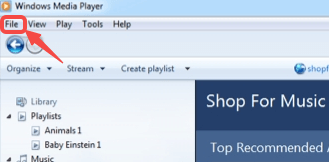
ステップ2。 次に「ライブラリに追加」を選択し、次に「追加」ボタンを選択する必要があります。
ステップ3。Amazon Musicファイルを含むフォルダを見つけて、「OK」ボタンをクリックするだけで、ファイルが追加されます。 Windows メディア プレーヤー。
ステップ4。これで、 MP3 プレーヤーを USB ケーブル経由で PC に接続します。次に「同期」ボタンをタップします。
ステップ#5。 「ライブラリ」セクションで、「曲」オプションを選択します。 ダウンロードした Amazon Music ファイルを同期リストにドラッグします。
ステップ6。同期リストの下部に「スタート」メニューが表示されます。これをクリックすると、Amazon Music ファイルが接続されている場所に移動されます。 MP3 プレイヤー。
ダウンロードした Amazon Music を PC に転送する別の方法は次のとおりです。 MP3 プレイヤー。
ステップ1。必ず確認してください MP3 プレーヤーは USB コードを介して PC に接続されます。
ステップ2。保存された Amazon Music ファイルを探すだけです。それらをコピーして、次のフォルダーに貼り付けます。 MP3 プレイヤー。
ステップ 3。を取り出してください MP3 プレーヤーを PC から安全にダウンロードできます。
もちろん、iTunes アプリから転送することもできます。 ここにあなたが従うことができる詳細なガイドがあります.
ステップ1。 iTunesアプリを開いたら、すぐに「ファイル」ボタンをタップし、「ファイルをライブラリに追加」を選択します。 iTunes ライブラリにアップロードする Amazon Music の曲を選択する必要があります。

ステップ2。必ず接続してください MP3 プレーヤーを PC に接続します。正常に完了すると、iTunes アプリはあなたの MP3 プレーヤーとそのアイコンがアプリに表示されます。
ステップ 3。クリックしてください MP3 iTunes 上のプレーヤーのアイコンを選択し、ライブラリから Amazon Music の曲をそのアイコンにドラッグ アンド ドロップするだけです。
繰り返しになりますが、Amazon Music を移行する上記の手順は、 MP3 プレーヤーは、ダウンロードしたトラックを無料の Web ブラウザから移動する場合にのみ機能します。 DRM保護。ただし、Amazon Prime Music や Amazon Unlimited Music の曲は保護されたファイルであるため、別のケースになります。この場合はどうすればよいでしょうか? Amazon Music を引き続き再生することはできますか? MP3 プレーヤー?方法 Amazon Music を無制限にダウンロード?
保護された Amazon Music の曲を扱う場合、優れたプロフェッショナルなツールが必要になります。 DumpMedia アマゾンミュージックコンバーター。
Amazon Prime Music と Amazon Unlimited Music の音楽を特別なものにしているのは、トラックが暗号化されていることです。 DRM ユーザーが許可されていないデバイスやメディア プレーヤーの曲にアクセスするのを阻止する技術。 良いことは、このような有能なアプリがあることです DumpMedia Amazonミュージックコンバータ これは、保護を簡単に解除するのに役立ちます。したがって、Amazon Music を次の場所にダウンロードできるようになります。 MP3 プレーヤー!
DRM 解除機能とは別に、これは プロのAmazon Musicコンバーター 曲を次のような一般的な形式に変換するのにも役立ちます。 MP3。もう互換性の問題はありません。これは非常に高速で動作するため、変換手順が非常に簡単に完了するので、実際に時間を節約できます。また、曲の元の品質や重要な詳細がすべて維持されるため、失うことを心配する必要はありません。このアプリはロスレス変換を行います!
さらに、このアプリの簡単なインターフェースにより、ガイドがそばにいなくても、誰でも確実に処理できます。 とはいえ、ご負担をおかけしたくありませんので、詳しい使い方ガイドもご用意しております。 DumpMedia Amazon Music Converter がついに Amazon Music をダウンロードできるようになりました MP3 プレイヤー。
ステップ1。 インストールされたすべてのニーズが満たされたら、アプリをインストールして開くだけです。 プロセス全体は、変換する Amazon Music の曲をアップロードまたは選択することから始まります。

ステップ2。選択する MP3 使用する出力形式として。他にもサポートされているファイル形式はありますが、最も一般的で、ほとんどのファイル形式でサポートされているものを選択してください。 MP3 選手たち。また、他の出力パラメータ設定も必ず変更してください。

ステップ#3。 「変換」ボタンをタップすると変換が始まります。 これは、変換された DRM フリーの Amazon Music の曲ができるまで、ほんの数分しかかかりません!
同様に、トラックを取得したら、あとはそれらをトラックに移動するだけです。 MP3 プレーヤー。接続するだけです MP3 USB ケーブルを使用してプレーヤーを PC に接続し、トラックをコピーして貼り付けます。今なら、制限なしで好きな曲を聴くことができます。
公式の方法もありますが、 Amazon Music をダウンロードする MP3 プレイヤー、保護されていない Amazon Music ファイルに対してのみ機能します。 保護されたものに対処したい場合は、ダウンロードと変換プロセスの両方に役立つ優れたツールがあることを確認してください。 DumpMedia Amazonミュージックコンバータ!
